电脑已成为我们每天离不开的伙伴,在使用过程中每天都要面对同样的字体你是否已感到枯燥呢?我们知道手机默认字体是可以更改的,显得非常活泼、顺眼、有个性。“武林网”小编想告诉大家其实电脑默认的显示字体也是可以随心所欲更改的哦,下面小编教你如何更改电脑字体!

方法一:
1、在“桌面”单击右键选择“个性化”→更改其“主题”样式的方法,来进行系统字体更改。
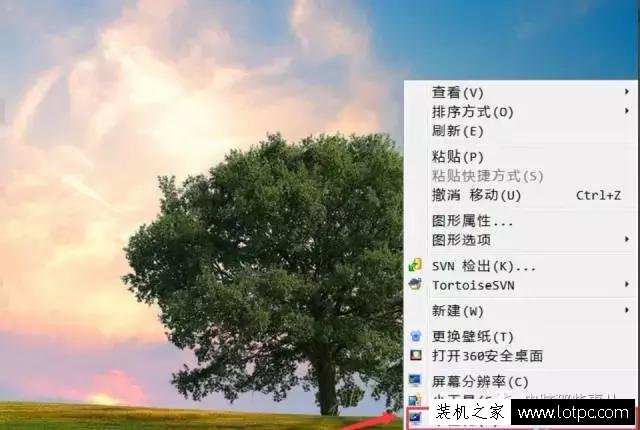
2、点击“窗口颜色”,进入“窗口颜色和外观”设置界面。
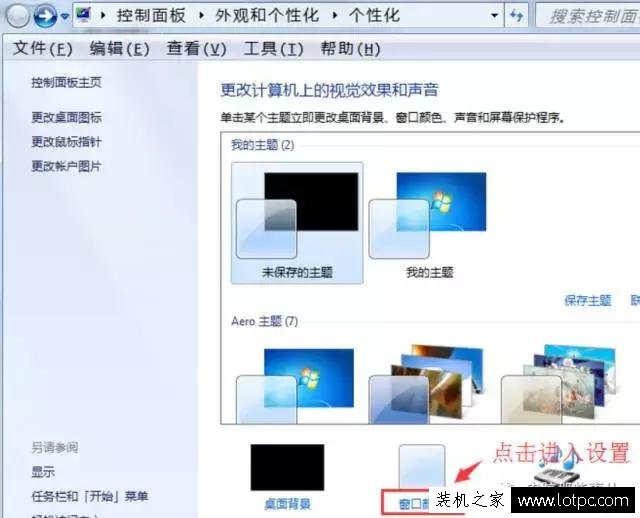
3、点击“高级外观设置”,然后进入“窗口颜色和外观”设置界面。
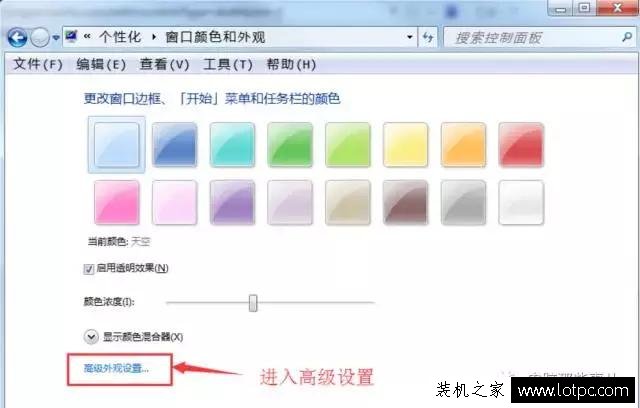
4、点击“项目”下的下拉列表,然后选择“图标”,小编这里在字体栏修改字体为“楷体”,大小为“11”。(大家可根据自己需求选择字体和字号)
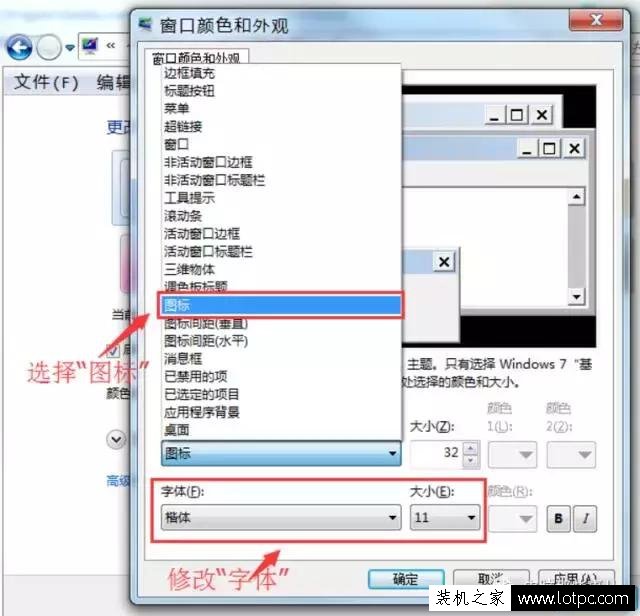
5、点击窗口“应用”,然后再逐一对“菜单”、“非活动窗体标题栏”、“工具提示”、“活动窗体标题栏”、“调色板标题”、“消息框”、“已选定的项目”等进行更改,也可以不做更改。
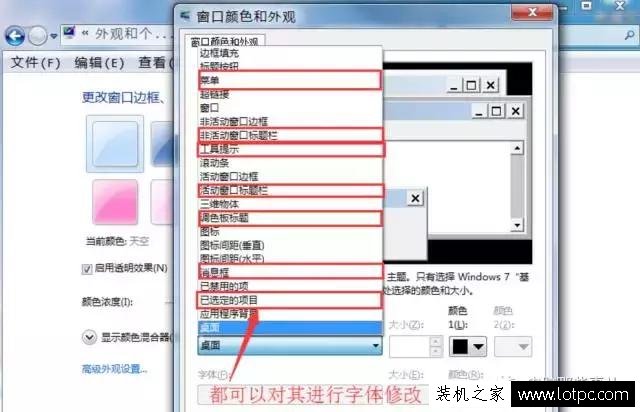
6、设置完成后,点击“确定”→“保存修改”。回到桌面,点击“开始”,看看是否已经修改成功。
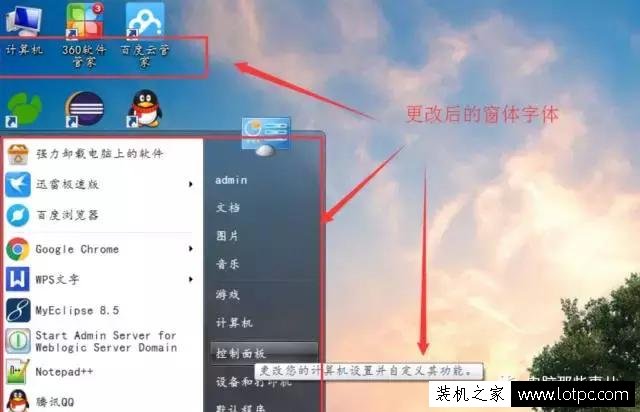
新闻热点
疑难解答